
Altair Inspire Cast2022(鑄造仿真工具)
v2022.3 免費版- 軟件大小:3.2 GB
- 軟件語言:簡體中文
- 更新時間:2024-09-21
- 軟件類型:國外軟件 / 機(jī)械電子
- 運行環(huán)境:WinXP, Win7, Win8, Win10, WinAll
- 軟件授權(quán):免費軟件
- 官方主頁:https://www.altair.com.cn/inspire-cast/
- 軟件等級 :
- 介紹說明
- 下載地址
- 精品推薦
- 相關(guān)軟件
- 網(wǎng)友評論
Altair Inspire Cast2022提供鑄造仿真設(shè)計功能,如果你需要設(shè)計新的零件加工方式就可以在這款軟件上模擬仿真,可以在軟件添加零件,可以設(shè)計加工工藝,可以編輯實體,可以編輯曲面,可以執(zhí)行布爾運算,可以繪制草圖,可以查看仿真結(jié)果,設(shè)計零件和鑄造零件的過程都可以在這款軟件上模擬,從而及時發(fā)現(xiàn)加工可能出現(xiàn)的錯誤,為后期改進(jìn)零件鑄造方案提供幫助,小編推薦的是Altair Inspire Cast2022版本,官方提供中文界面,需要就下載吧!
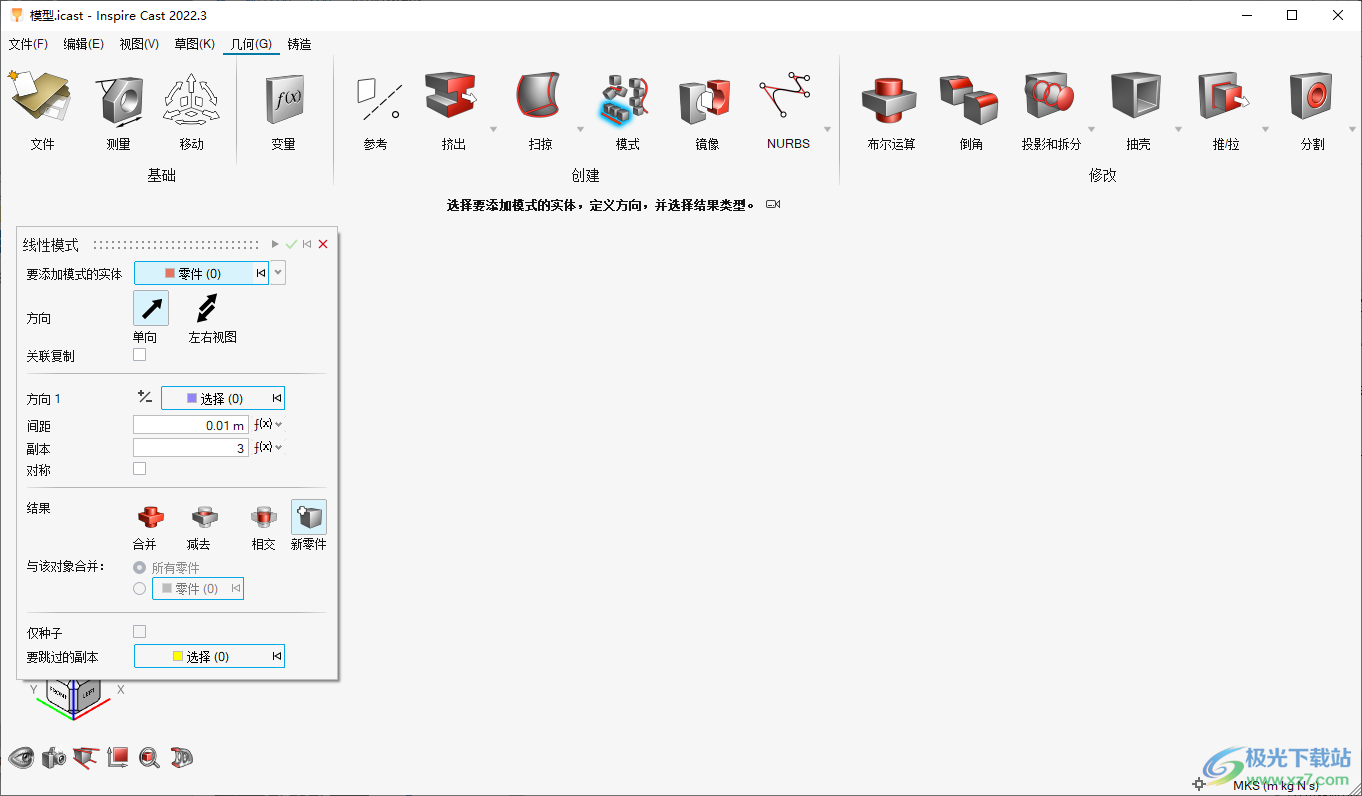
軟件功能
鑄件設(shè)計
為實現(xiàn)結(jié)合新型材料的嶄新設(shè)計,設(shè)計師需要盡早對其設(shè)計進(jìn)行評估。在設(shè)計早期便引入 Inspire Cast,即可在接受極少培訓(xùn)或無需培訓(xùn)的情況下通過仿真找到可能出現(xiàn)的問題。隨著工藝的改良,Inspire Cast 提供的工藝深入研究及優(yōu)化功能對于從早期設(shè)計到制造出來的整個產(chǎn)品開發(fā)周期來說均彌足珍貴。
實現(xiàn)工藝簡化
對于鑄造行業(yè)來說,通常首先要設(shè)計一項工藝,然后對其進(jìn)行仿真。Inspire Cast 革新了這一該概念,幫助用戶在兼顧其構(gòu)思的同時推動工藝的改善。您可以利用虛擬的內(nèi)澆口進(jìn)行充填,預(yù)測可能出現(xiàn)縮孔的區(qū)域,并指導(dǎo)冒口的設(shè)計。金屬芯重力鑄造、砂芯重力鑄造、熔模鑄造、高壓鑄造、低壓鑄造和傾斜澆注工藝均可使用引導(dǎo)式模板來進(jìn)行完善。
優(yōu)化內(nèi)澆口設(shè)計及位置
利用 Inspire Cast 可迅速輕松地進(jìn)行內(nèi)澆口仿真---只需選擇尺寸和位置,Inspire Cast 即可自動生成內(nèi)澆口。
多種鑄造仿真模板
Inspire Cast 提供了一系列鑄造模板,可用于模擬高壓和低壓模具鑄造、重力金屬芯和砂芯及熔模鑄造。
快速計算
Inspire Cast 的求解器采用了并行處理技術(shù),能夠顯著縮短計算時間。在普通工作站上,可以在幾分鐘內(nèi)完成對大多數(shù)部件的求解
新版特色
Altair Inspire Cast 2022包括以下新功能和增強(qiáng)功能。
一種新的非保形網(wǎng)格剖分策略
Inspire Cast 2022.3包含一個新的網(wǎng)格策略,該策略:
1.減少網(wǎng)格要求:
不再需要執(zhí)行幾何運算來檢測接觸。InspireCast的新算法可自動檢測和定義不同組件之間的連接。
2.使網(wǎng)格自動化更加穩(wěn)健:
由于不需要執(zhí)行幾何運算,并且網(wǎng)格現(xiàn)在是逐組件生成的,因此簡化的網(wǎng)格劃分策略更加穩(wěn)健。
3.解決了分析具有多個組件的模型時的大多數(shù)網(wǎng)格劃分難題:
對于具有多個零部件的模型,零部件之間的連接通常很復(fù)雜,難以進(jìn)行幾何定義。新策略支持非一致網(wǎng)格,從而自動解決了這一挑戰(zhàn)。
使用方法
1、將InspireCast2022.3直接安裝到電腦,點擊下一步
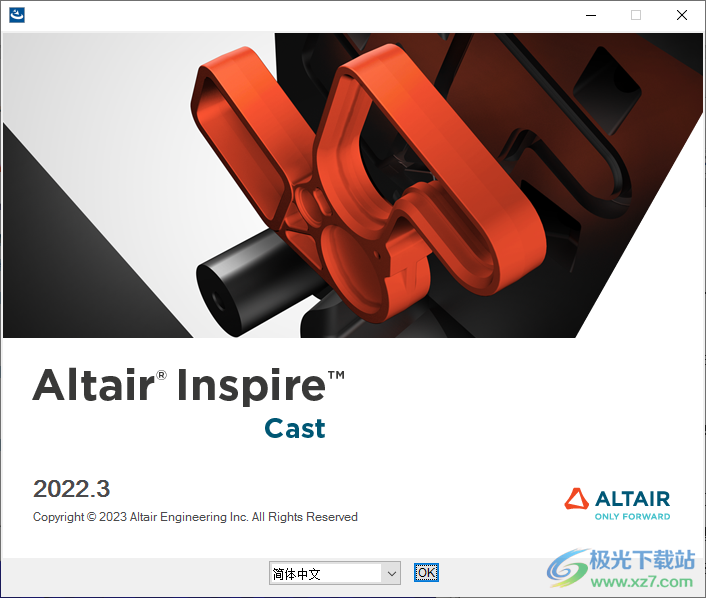
2、軟件默認(rèn)安裝在C盤,小編設(shè)置D:Program FilesAltair2022.3
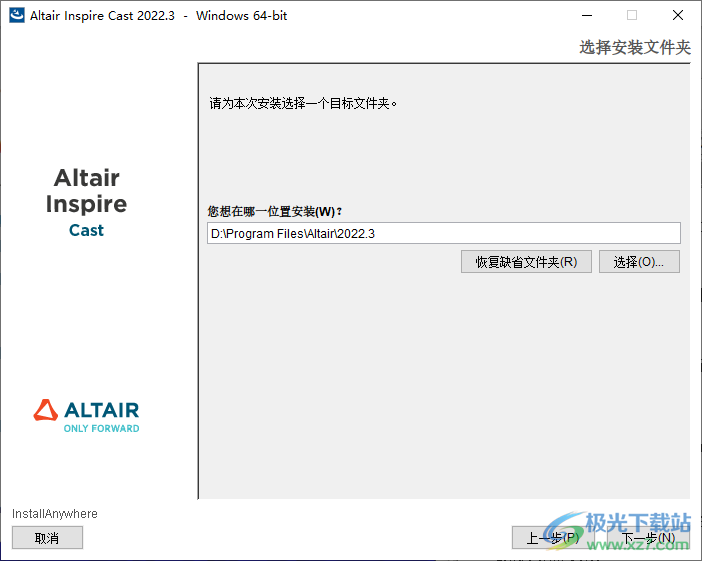
3、提示軟件安裝需要9.61GB的空間,點擊安裝
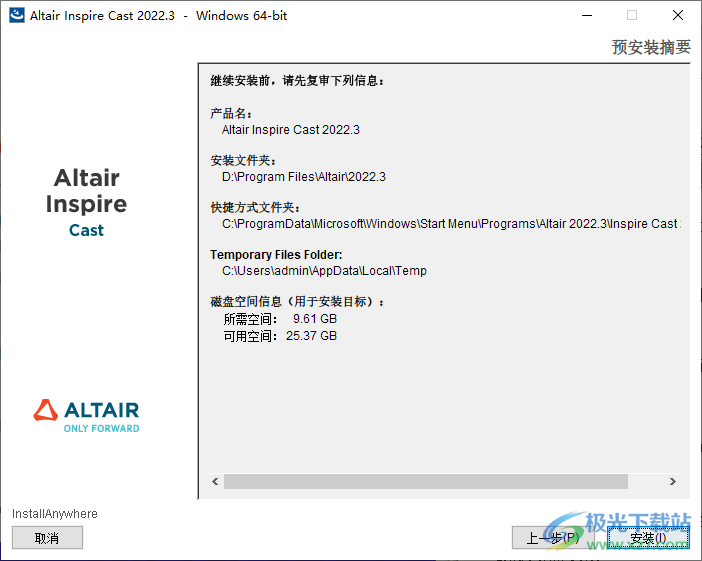
4、軟件開始安裝,等待幾分鐘
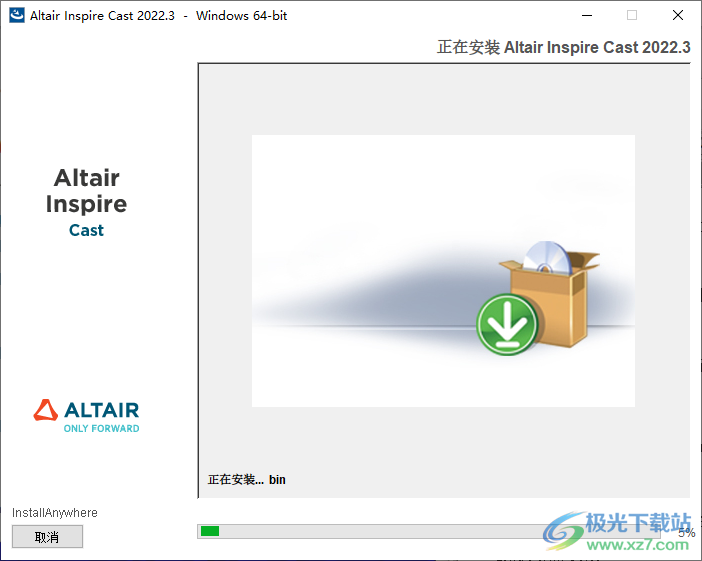
5、InspireCast2022.3已經(jīng)安裝完畢,點擊完成
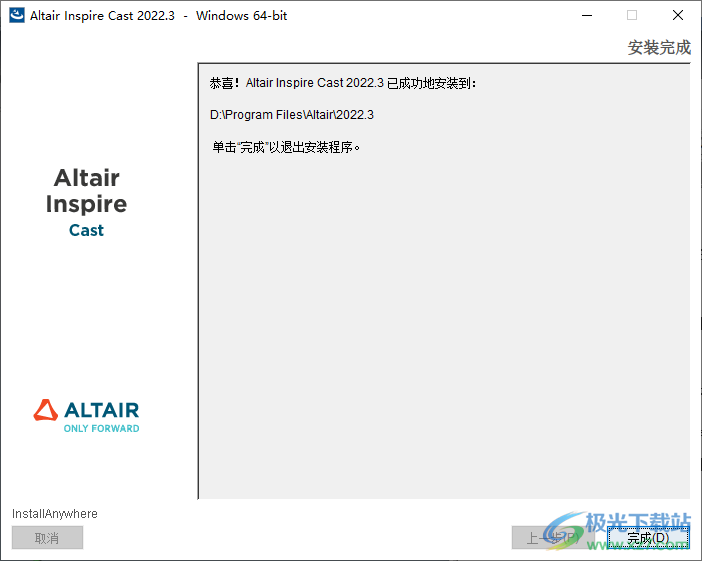
6、解壓_SolidSQUAD_,復(fù)制InspireCast2022.3、common文件夾到軟件的安裝地址替換相同文件夾完成激活

7、雙擊altair_licensing.reg添加注冊信息完成破解
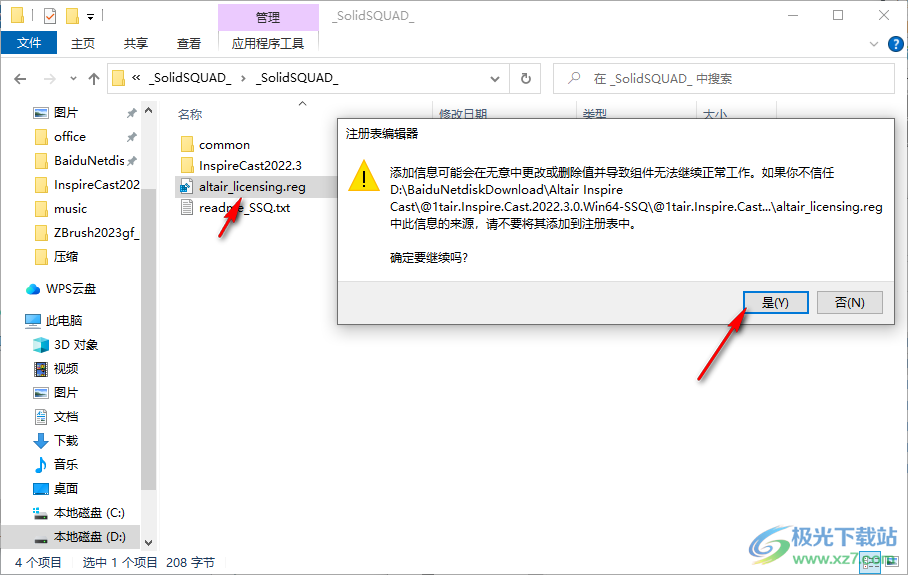
8、打開InspireCast2022就可以正常使用,如果無法啟動就重啟電腦
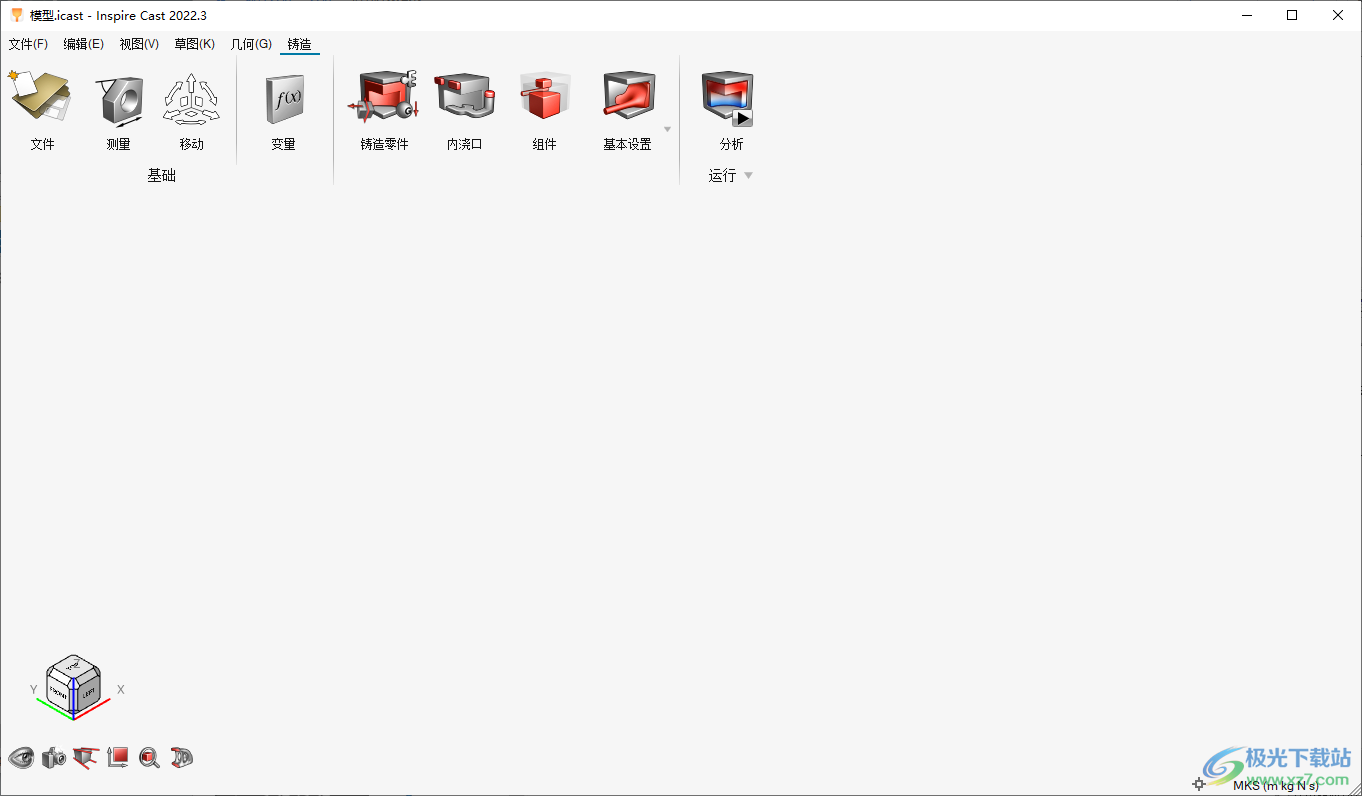
9、幾何功能,支持新草圖、投影、相交、點線、矩形、多邊形創(chuàng)建
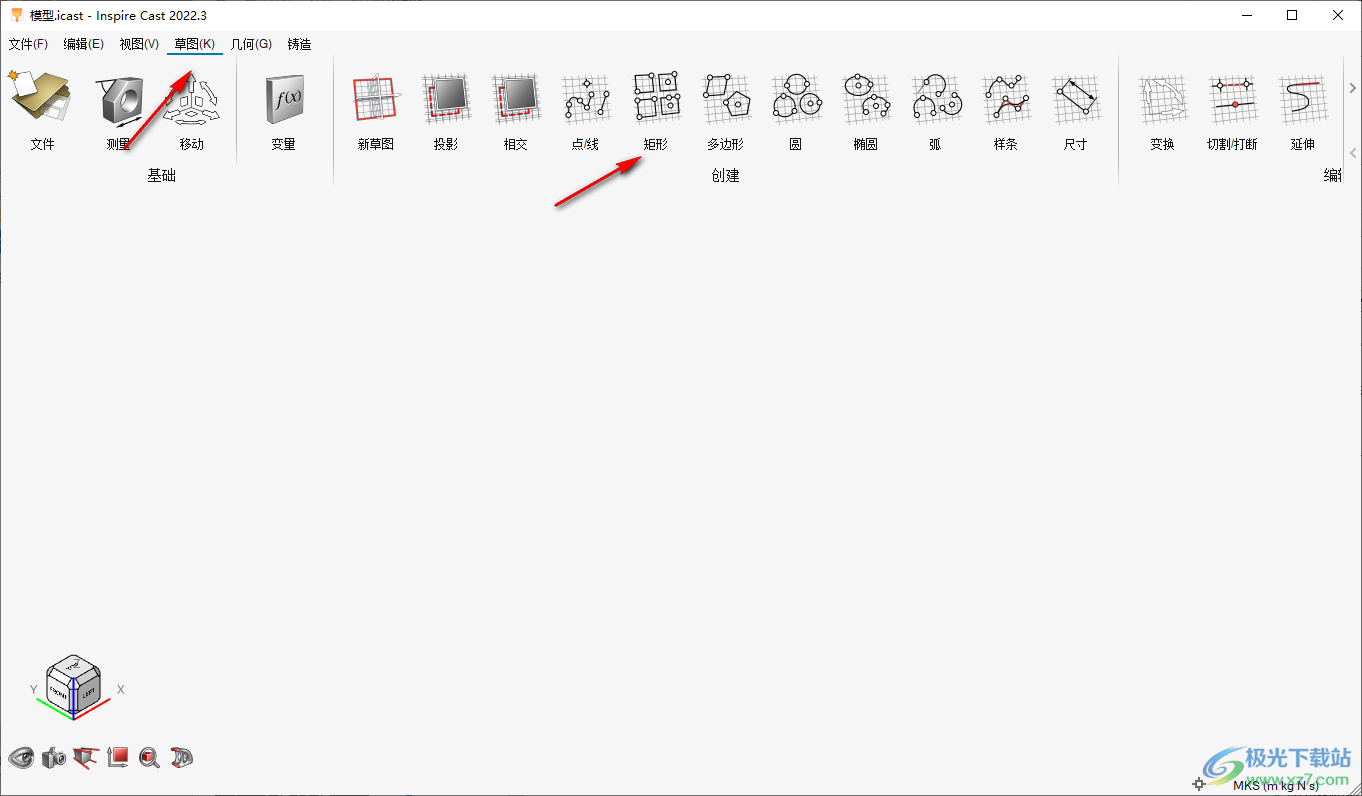
官方教程
運行分析
運行填充分析、凝固分析或兩者兼而有之。
在運行分析之前,您需要完成模型設(shè)置。
注意:分析結(jié)果保存在“首選項”設(shè)置中指定的文件夾中,位于“投射> 分析>運行選項。
1.在功能區(qū)上,單擊“投射”選項卡。
2.在“分析”圖標(biāo)上,單擊“運行” 分析。

3.定義參數(shù)。
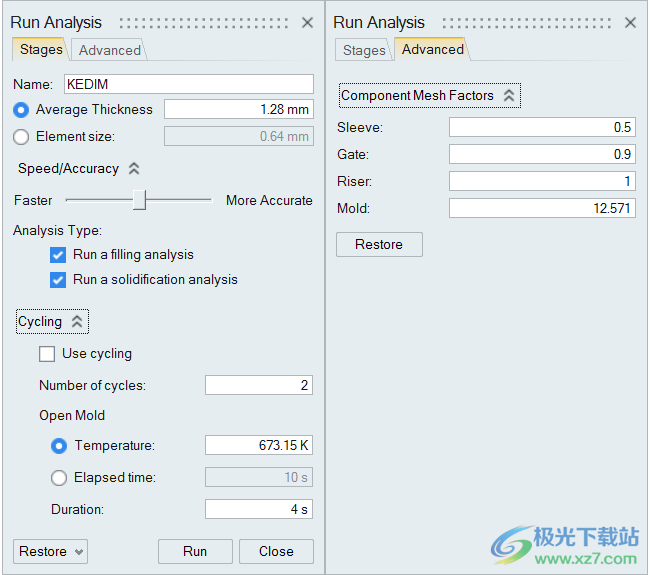
選擇--描述
1.名字:鍵入運行的名稱。(默認(rèn)情況下,名稱 使用模型。
2.平均厚度:選擇此選項可輸入零件的平均厚度。 元素大小更新為 更改此值。
3.元件尺寸:選擇此選項可輸入網(wǎng)格的單元大小,即 決定了結(jié)果的質(zhì)量。一般來說, 元素尺寸越小,結(jié)果越準(zhǔn)確,但 分析運行速度越慢。
4.速度/精度:如果選擇“平均厚度”(Average Thickness), 您可以使用此滑塊來調(diào)整速度和精度 分析。更快會增加元素尺寸,而 速度越慢,精度越高。元素 大小反映了這種變化。
5.運行填充分析:僅運行凝固分析時,起始溫度將相同 貫穿整個部分。
當(dāng)同時進(jìn)行灌裝時 和凝固分析,溫度 填充分析結(jié)束時的分布將是 用作凝固的起點 分析。
6.運行固化 分析:
7.使用自行車:檢查以包括初步循環(huán),以準(zhǔn)備 投射運行。
8.循環(huán)次數(shù):輸入要運行的周期數(shù)。
9.溫度:輸入打開模具的溫度。
10.經(jīng)過的時間:輸入打開 模具。
11.期間:輸入模具打開之前的時間量 開始下一個周期。
12.組件網(wǎng)格因子:單擊“高級”選項卡進(jìn)行調(diào)整 已定義的每個元件的網(wǎng)格大小。 輸入一個因子以將元素相乘 大小。
每個 除模具外的組件為0.2-3。
這 模具的范圍將根據(jù)您擁有的元件尺寸(或平均厚度)而變化 選擇。單元尺寸越小,越大 因子和范圍。
注意:若要恢復(fù)默認(rèn)選項,請單擊“恢復(fù)”。
4.單擊運行。
將顯示運行狀態(tài)。
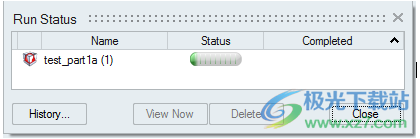
運行選項:本地順序或并行
選擇是按順序運行作業(yè)還是并行運行作業(yè)。
單擊“運行”組標(biāo)簽以定義作業(yè)的運行方式。
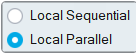
圖 1. “運行選項”菜單
本地順序
在本地計算機(jī)上對運行請求進(jìn)行排隊,并一個接一個地運行。
本地并行
立即在本地計算機(jī)上同時執(zhí)行所有運行。
運行狀態(tài)
查看當(dāng)前運行的狀態(tài),以及當(dāng)前模型尚未運行的狀態(tài) 但被看過。若要查看所有過去的運行,需要查看運行歷史記錄。
1.將鼠標(biāo)懸停在“分析”圖標(biāo)上, ,然后點按“運行狀態(tài)”。
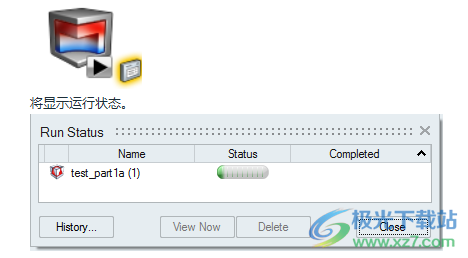
2.運行完成后,查看其狀態(tài)。
描述注意
√運行已成功完成:這也由“分析”圖標(biāo)上方的綠色標(biāo)志指示。
您可以 單擊綠色標(biāo)志以顯示結(jié)果。
!運行未完成:某些(但不是全部)結(jié)果類型可能可用。 您應(yīng)該運行一個新的分析以生成完整的 結(jié)果。
×運行失敗,沒有有意義的結(jié)果 可用:這也由“分析”圖標(biāo)上方的紅旗指示。
3.查看一次或多次運行。
若要查看運行,請雙擊該行。
若要查看多個運行,請在按住 Ctrl 或 Shift 的同時單擊行,然后單擊 “立即查看”按鈕。
注意:如果多次運行 與同一部件相關(guān)聯(lián),最近的結(jié)果 該零件的已完成運行將在建模中激活 窗。
要查看已刪除或以前查看的運行,請單擊“歷史記錄”按鈕。
提示:若要打開存儲運行的目錄,請右鍵單擊運行名稱 ,然后選擇打開運行文件夾。
運行歷史記錄
查看、排序、打開和刪除當(dāng)前和上一次的過去運行 模型。
查看分析運行后,將從 “運行狀態(tài)”窗口,但可以使用“運行歷史記錄”(Run History) 表格進(jìn)行查看。
1.在“分析”圖標(biāo)上,單擊“運行歷史記錄”。
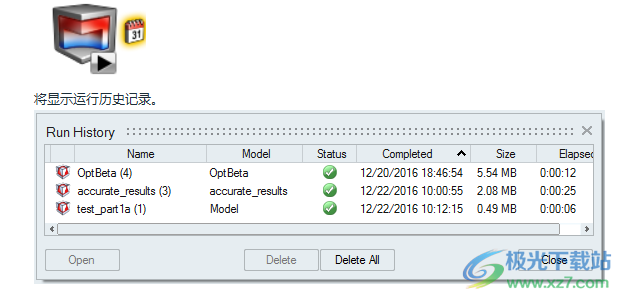
2.查看運行狀態(tài)。

若要查看運行,請雙擊該行。
提示:
若要打開存儲運行的目錄,請右鍵單擊運行名稱,然后 選擇打開運行文件夾。運行歷史記錄所在的默認(rèn)目錄 存儲在“運行選項”下的“首選項”中進(jìn)行更改。
默認(rèn)情況下,當(dāng)運行歷史記錄超過 一定大小。您可以在 “運行選項”下的“首選項”。
若要刪除運行,請選擇該運行,然后按 Delete 鍵。
指定運行歷史記錄路徑
指定保存運行歷史記錄的文件路徑。
默認(rèn)情況下,運行歷史記錄保存在此處:/Inspire Cast
1.在“文件”菜單上,單擊“首選項”按鈕。
2.在窗口左側(cè)的“投射”(Casting) 下,單擊“分析”(Analysis)。
3.在窗口右側(cè),選擇“運行歷史記錄”路徑。
當(dāng)運行歷史記錄執(zhí)行大小限制時收到通知
當(dāng)運行歷史記錄超過指定的限制時,將通知你,以便你可以 如果需要,請手動刪除舊運行。
1.在“文件”菜單上,單擊“首選項”按鈕。
2.在窗口左側(cè),單擊“運行選項”。
3.在窗口右側(cè),選擇“運行歷史記錄時通知” exeeds 大小。
4.鍵入大小限制(以兆字節(jié)為單位)。
顯示仿真結(jié)果
分析結(jié)果以最大程度地減少缺陷并預(yù)防問題。
在查看之前,結(jié)果必須在“運行歷史記錄”中可用。
1.在功能區(qū)上,單擊“投射”選項卡。
2.在“分析”圖標(biāo)上,單擊“顯示模擬” 結(jié)果。

3.在“分析資源管理器”中,選擇“運行”、“階段”和“結(jié)果” 類型。
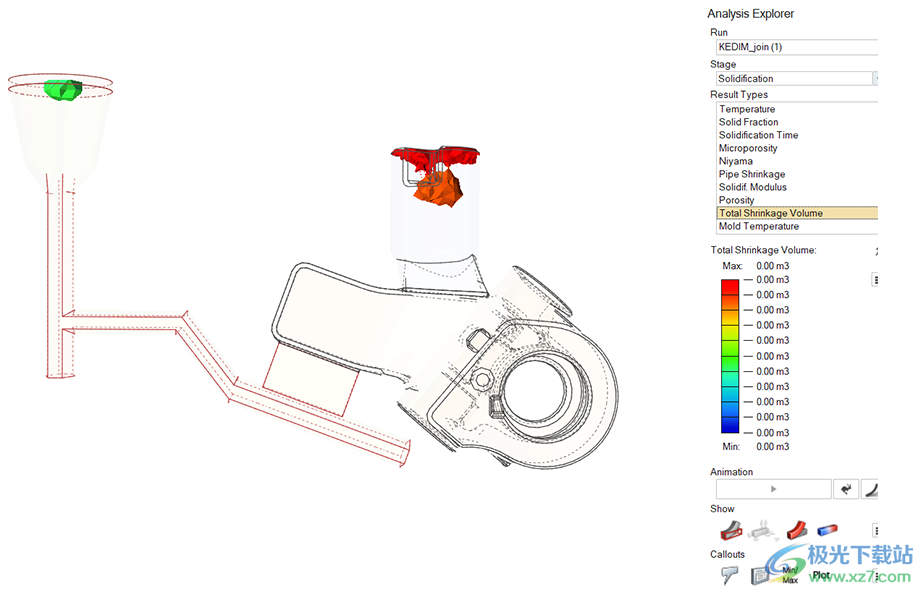
4.可選: 啟用各種“顯示”選項以確定“是什么” 對分析可見。
5.可選: 啟用各種標(biāo)注選項以顯示分析 在模型上的感興趣點獲得結(jié)果。標(biāo)注值適用于 當(dāng)前選定的運行。
6.分析運行。
要打開動畫,請單擊 ?。將 通過單擊 來播放動畫的速度。
要查看模型上的哪些區(qū)域承受的應(yīng)力最大,請進(jìn)行調(diào)整 結(jié)果滑塊。
提示:恢復(fù)結(jié)果滑塊的默認(rèn)值 值,單擊 閃電圖標(biāo) 。
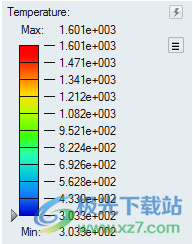
注意:點擊錄制進(jìn)入 錄制模擬視頻。再次單擊該按鈕可停止 錄音。瀏覽到 Documents/Altair/captures 到 查看視頻。

點擊查看模擬 運行設(shè)置,包括有關(guān)組件、過程、階段、 網(wǎng)格和模型。
結(jié)果類型
填充和凝固分析的可用結(jié)果類型。
填充結(jié)果
選擇描述
1.溫度查看灌裝過程中溫度的變化情況。 您可以確定兩個前沿所需的溫度 材料熔合并研究冷焊的風(fēng)險。
2.流動前沿觀察材料在進(jìn)入模具時的行為,因此 您可以預(yù)測填充時間。然后,您可以決定是否需要 重新定位閘門和溢流口以避免空氣滯留或 動蕩。
3.固體餾分顯示將發(fā)生凝固的區(qū)域。這些 多色區(qū)域不會完全填充,因此 容易出現(xiàn)材料短缺。根據(jù)結(jié)果,您可以 需要增加壓力、增加速度或降低 填充時間,防止物料短缺。
紅 代表不會填充的液體材料 問題。
4.速度查看以向量表示的填充過程,允許您 檢測湍流和速度。
除了使用 速度 在充模過程中,您可以使用速度 剖面圖來分析澆口處的灌裝行為,并 防止由于設(shè)計不良而導(dǎo)致的湍流。
5.最后的空氣查看最后要填充的區(qū)域,以便預(yù)測氣泡的位置 可能形成。然后,您可以重新定位溢出以防止 孔隙 度。
氣泡對壓鑄的影響大于 砂型,因為它們不易受到孔隙的影響,這要歸功于 沙子的滲透性。
6.霉菌侵蝕確定速度超過 35 m/s 的區(qū)域,其中發(fā)霉 可能會發(fā)生降解。
高速(速度高于 30–40m/s)以及與流動熔體直接接觸的區(qū)域 增加HPDC中鋼模的降解。模具 侵蝕增加了受影響區(qū)域的粗糙度,并且 容易焊接,降低耐久性 永久性模具。
侵蝕通常發(fā)生在鄰近的區(qū)域 到大門,因為大門處的薄截面和 因為液體直接與前面的墻壁碰撞 的大門。分析易發(fā)生以下情況的最佳方法》 霉菌侵蝕是通過結(jié)合 Max 速度和速度結(jié)果。
7.壓力在帕斯卡中查看填充過程中的壓力變化。
Inspire Cast 顯示相對壓力, 所以如果出現(xiàn)負(fù)壓,就意味著它處于 氣壓。
Inspire Cast 求解器是雙相的;即空氣的壓力 除了計算模具內(nèi)部的模具外,還計算了模具內(nèi)部的 液。
8.填充時間觀察材料到達(dá)不同所需的時間 零件內(nèi)的區(qū)域。這有助于您確定最佳方法 填充零件。
填充時間也 為您提供有關(guān)第一個和第二個的信息 HPDC的相位時間。
9.冷門檢查材料的兩個前沿在哪里相遇以及 溫差是。這對于預(yù)測寒冷很有用 聯(lián)合或冷關(guān)閉,這是在兩個戰(zhàn)線 材料在模腔內(nèi)相遇,不熔合在一起 適當(dāng)?shù)兀阼T件中形成不連續(xù)性。
分析 冷關(guān),你需要知道是否有高 溫差以及是否靠近固相線 冷關(guān)閉區(qū)域的溫度。
這 圖例中的值是減去 從初始開始的鋒面溫度平均值 溫度。錫丁 – (Tfront1+TFront2)/2
10.氣流查看金屬加工過程中模具內(nèi)空氣的行為 灌裝過程。當(dāng)金屬充滿空腔時,空腔內(nèi)的空氣 霉菌通過通風(fēng)口、分型線、冒口和 灌裝系統(tǒng)。
11.模具溫度在填充過程中查看模具中的溫度變化 過程。
凝固結(jié)果
選擇描述
1.溫度查看凝固過程中的溫度變化。
如果之前計算了填充,則凝固 溫度從最后的溫度開始 填充。如果沒有,則以常量開頭 溫度。
當(dāng)最大值 溫度低于凝固停止標(biāo)準(zhǔn)。 凝固停止準(zhǔn)則等于tsolid*0.7。
2.固體餾分查看最后要固化的區(qū)域以預(yù)測收縮率 孔隙率,更可能發(fā)生在孤立的 地區(qū)。
單擊圖例以更改固體分?jǐn)?shù) 值,默認(rèn)設(shè)置為 0.7。(在大多數(shù)情況下,這個 對應(yīng)于液體停止的值 流動。
在動畫中,固化的材料(上圖 0.7)是透明的,而液體材料(低于0.7)是 顯示為彩色。
3.凝固時間觀察固化不同區(qū)域所需的時間 .part。這有助于您確定哪些區(qū)域?qū)⑹紫裙袒?并預(yù)測冷焊的可能區(qū)域。
4.微孔隙率微孔隙率結(jié)果基于無量綱 Niyama 標(biāo)準(zhǔn)。此方法避免了了解 閾值Niyama值,低于該值形成收縮孔隙率; 這種閾值通常是未知的和合金的 依靠。無量綱準(zhǔn)則同時考慮了 局部熱條件(如原來的Niyama 標(biāo)準(zhǔn)),但也考慮了更多的事情,比如壓力, 材料屬性和參數(shù)屬性。
5.尼亞瑪Niyama Criterion 函數(shù)通常由鑄造廠使用 檢測凝固收縮缺陷。它被定義為 局部熱梯度除以局部熱梯度的平方根 冷卻速度。低溫梯度導(dǎo)致材料 填充樹突間空間的壓力較小,并且具有較高的 冷卻速度,因此凝固速度更快,材料具有 填充齒間隙的時間更少。該值越低, 收縮的概率越高。
臨界范圍 值為:
((C*s)**0.5/毫米)((F*min)**0.5/英寸)
鋼0 - 10 – 4.4
鑄鐵0 - 0.750 – 3.3
鋁0 - 0.300 – 1.32
銅基0 - 1.300 – 5.72
6.管材收縮率這類似于收縮孔隙率(產(chǎn)生質(zhì)量缺陷 通過金屬收縮),但它發(fā)生在頂部 表面對大氣開放。因此,作為 收縮腔形成,空氣補(bǔ)償。
7.凝固模量鑄件體積與表面積之比。這 值用于設(shè)計立管。
8.孔隙 度查看空隙與實心面積之比為 大于或等于指定的百分比值。這是 宏觀孔隙率或收縮孔隙率。
單擊圖例以 更改百分比值。
9.總收縮量這個結(jié)果是 Pipe 的組合 收縮率和孔隙率結(jié)果,并提供宏觀總量的體積 孔隙 度。
10.模具溫度查看凝固過程中模具中的溫度變化 過程。
模具溫度可幫助您確定溫度 不同組件(例如,零件、核心、 和袖子)。
結(jié)果將為您提供有價值的 幫助您創(chuàng)建和驗證設(shè)計的信息 冷卻通道。
向結(jié)果添加標(biāo)注
在興趣點標(biāo)注并查看所選結(jié)果類型的值 使用“分析瀏覽器”中的注解圖標(biāo)進(jìn)行建模。
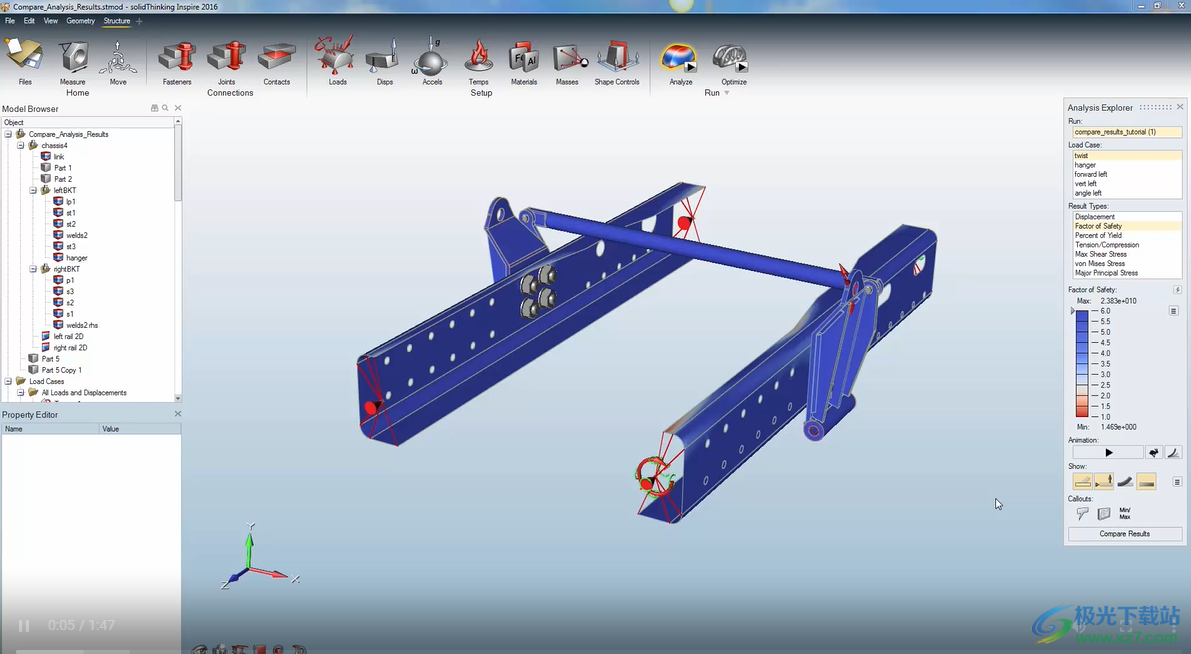
運行分析后,單擊“顯示分析結(jié)果”圖標(biāo)。分析 資源管理器將顯示在模型的右側(cè)。
1.若要在感興趣點處創(chuàng)建注解,請在“分析瀏覽器”中單擊,選擇“結(jié)果類型”,然后單擊模型上的點。 框選擇以查看區(qū)域中的最大值。
注意:標(biāo)注值適用于 當(dāng)前選定的運行。
2.自動創(chuàng)建標(biāo)注,顯示最小值和最大值的位置 發(fā)生,選擇“結(jié)果類型”,然后 單擊 min/max。
3.可選: 要在表格中顯示注解,請在“分析瀏覽器”中單擊。每個標(biāo)注都特定于選定的 跑。
選擇表格中的行也會選擇建模中的注解 窗。
要顯示或隱藏單個標(biāo)注,請在“標(biāo)注”(Callouts) 表格的“名稱”(Name) 列中, 單擊 。
要顯示或隱藏所有注解,請在“分析瀏覽器”

中單擊 。
要對表格中某一列的順序進(jìn)行排序,請單擊列標(biāo)題。或 您可以單擊 ↑ 或 ↓ 選擇排序 升序或降序排序。
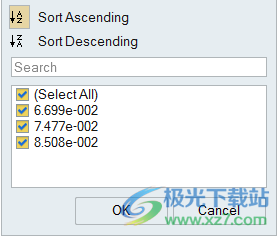
若要在表上添加或刪除列,請右鍵單擊列標(biāo)題,然后 ,然后選擇或取消選擇屬性。

查看繪圖
使用注解圖標(biāo)查看模型上感興趣點處所選結(jié)果類型的圖。
創(chuàng)建注解會自動將這些點繪制在描述結(jié)果的圖形上 隨時間推移鍵入。圖表上的每一行都對應(yīng)一個帶編號的標(biāo)注。
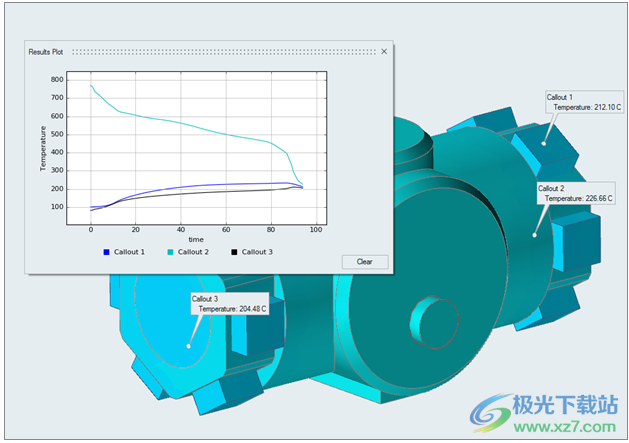
下載地址
- Pc版
Altair Inspire Cast2022(鑄造仿真工具) v2022.3
本類排名
本類推薦
裝機(jī)必備
換一批- 聊天
- qq電腦版
- 微信電腦版
- yy語音
- skype
- 視頻
- 騰訊視頻
- 愛奇藝
- 優(yōu)酷視頻
- 芒果tv
- 剪輯
- 愛剪輯
- 剪映
- 會聲會影
- adobe premiere
- 音樂
- qq音樂
- 網(wǎng)易云音樂
- 酷狗音樂
- 酷我音樂
- 瀏覽器
- 360瀏覽器
- 谷歌瀏覽器
- 火狐瀏覽器
- ie瀏覽器
- 辦公
- 釘釘
- 企業(yè)微信
- wps
- office
- 輸入法
- 搜狗輸入法
- qq輸入法
- 五筆輸入法
- 訊飛輸入法
- 壓縮
- 360壓縮
- winrar
- winzip
- 7z解壓軟件
- 翻譯
- 谷歌翻譯
- 百度翻譯
- 金山翻譯
- 英譯漢軟件
- 殺毒
- 360殺毒
- 360安全衛(wèi)士
- 火絨軟件
- 騰訊電腦管家
- p圖
- 美圖秀秀
- photoshop
- 光影魔術(shù)手
- lightroom
- 編程
- python
- c語言軟件
- java開發(fā)工具
- vc6.0
- 網(wǎng)盤
- 百度網(wǎng)盤
- 阿里云盤
- 115網(wǎng)盤
- 天翼云盤
- 下載
- 迅雷
- qq旋風(fēng)
- 電驢
- utorrent
- 證券
- 華泰證券
- 廣發(fā)證券
- 方正證券
- 西南證券
- 郵箱
- qq郵箱
- outlook
- 阿里郵箱
- icloud
- 驅(qū)動
- 驅(qū)動精靈
- 驅(qū)動人生
- 網(wǎng)卡驅(qū)動
- 打印機(jī)驅(qū)動
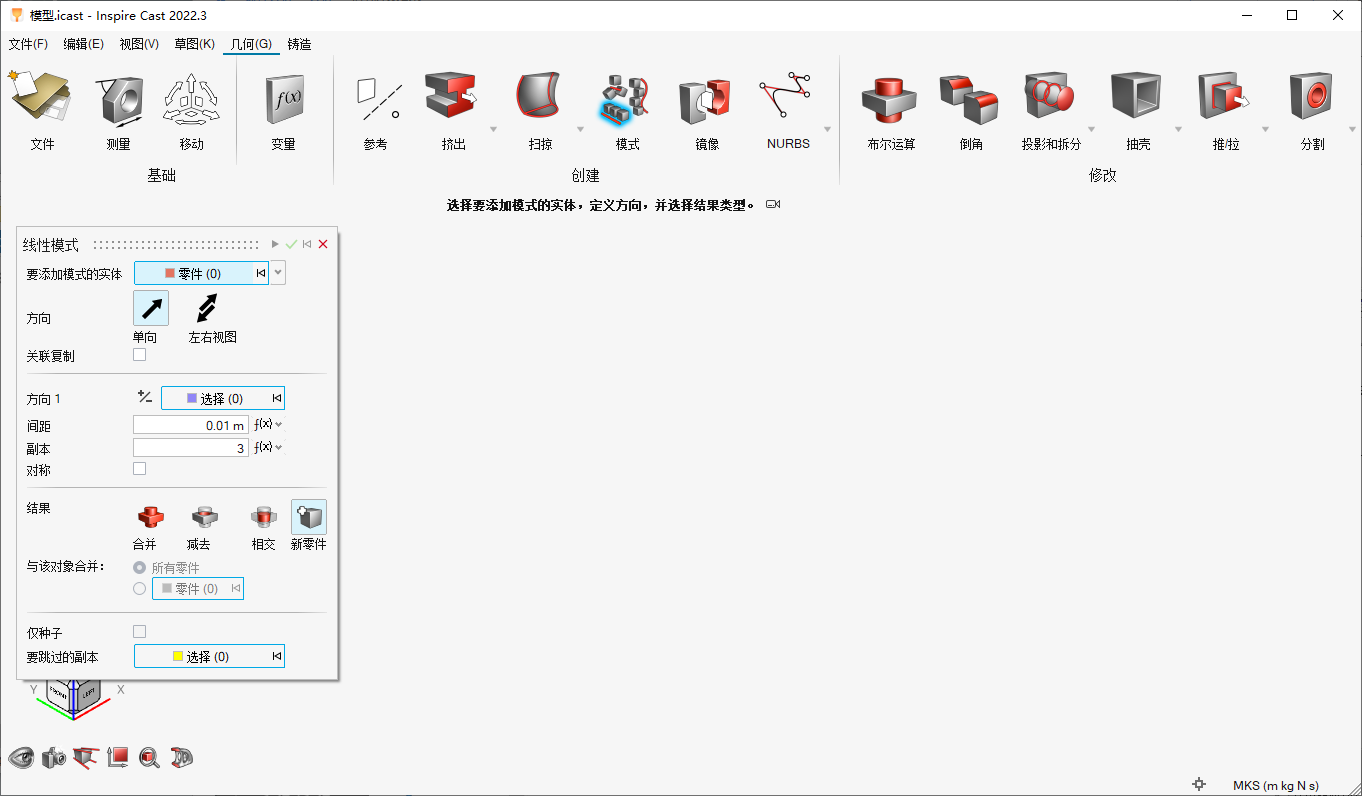




































網(wǎng)友評論